linux搭建ftp、ssh、scp、samba服务器的详细教程
文章目录
- FTP服务器的搭建
- ssh及scp的搭建
- samba的搭建
FTP服务器的搭建
1.安装vsftp
sudo apt-get install vsftpd
2.备份配置文件(可选)
cd /etc
vsftpd.conf vsftpdOld.conf
3.打开并更改配置文件
sudo vi /etc/vsftpd.conf
阻止匿名登录

允许本机登录(用于ftp测试)
并允许上传文件到ftp

指定ftp上传下载目录

允许/etc/vsftpd.chroot_list配置文件下的用户使用ftp
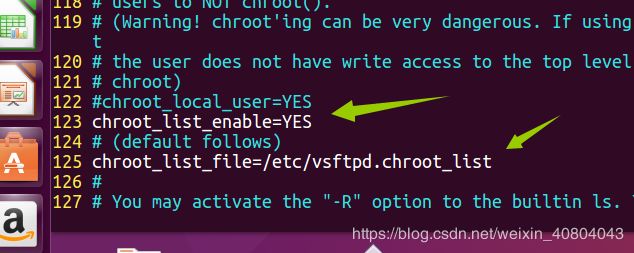
sudo vi /etc/vsftpd.chroot_list
添加用户,保存退出

创建ftp上传下载目录,这里请和配置文件保持一致
mkdir /home/zzh/ftp
cd /home/zzh
我们需要修改ftp文件夹的权限。如果不这样做的话在以后登录时你会遇到下面这样的错误提示
vsftpd:500 OOPS: vsftpd: refusing to run with writable root inside chroot ()
chmod a-w ./ftp
查看此时ftp文件夹权限:

在ftp下新建一个文件夹,此文件夹为ftp上传下载时的文件夹

最后,重启ftp服务器
sudo /etc/init.d/vsftpd restart
查看ip地址

本地进行测试

如果提示ftp未找到命令,安装ftp客户端后再试
sudo apt-get install ftp
最后
put xxx,可以把文件上传到ftp服务器
get xxx,可以把ftp服务器上的文件下载到本地
ssh及scp的搭建
ssh:
sudo apt-get install openssh-server
远程登录格式,win下可以在cmd里尝试连接
ssh 用户名@IP
如访问出现错误。可尝试删除~/.ssh/known_ssh文件解决。
scp:
sudo apt-get install openssh-server
使用格式:
本地文件复制到远程:
scp FileName RemoteUserName@RemoteHostIp:RemoteFile
scp FileName RemoteHostIp:RemoteFolder
scp FileName RemoteHostIp:RemoteFile
本地目录复制到远程:
scp -r FolderName RemoteUserName@RemoteHostIp:RemoteFolder
scp -r FolderName RemoteHostIp:RemoteFolder
远程文件复制到本地:
scp RemoteUserName@RemoteHostIp:RemoteFile FileName
scp RemoteHostIp:RemoteFolder FileName
scp RemoteHostIp:RemoteFile FileName
远程目录复制到本地:
scp -r RemoteUserName@RemoteHostIp:RemoteFolder FolderName
scp -r RemoteHostIp:RemoteFolder FolderName
例如:
#这是远程文件夹复制到本地的例子
scp -r [email protected]:/home/zhang/share ./myDownload
在后续会提示输入“yes”此时,只能输“yes”而不能简单输入“Y”
samba的搭建
sudo apt-get install samba
创建共享文件夹并设置权限
cd /home/zhang
mkdir samba
chmod 777 ./samba
打开配置文件
sudo vi /etc/samba/smb.conf
打开后使用 大写的G 光标快速跳转到末尾
如果你对vim不熟悉,可以查看我之前的博客
linux下 vim 编辑器常用操作方式
在末尾添加如下内容 path路径根据实际修改
我在/home/zhang下使用mkdir 新建了一个samba文件夹用于文件共享
[share]
path = /home/zhang/samba
available = yes
browseable = yes
#public = yes 公开不需要密码
writable = yes
sudo touch /etc/samba/smbpasswd
sudo smbpasswd -a 主机名
# 重启
/etc/init.d/smbd restart
# 获取ip
ifconfig
在win下打开网络共享,在地址栏输入以下格式,就可以链接了
\\IP地址


